4 načina resetiranja zaključanog iPada bez lozinke / lozinke (09.16.25)
Nema sumnje, Apple nudi jednu od najboljih sigurnosnih postavki za svoje uređaje. Ako je vaš iPad zaštićen lozinkom, nitko ne može pristupiti vašim privatnim podacima. Ne trebate brinuti o svojim podacima, čak i ako je uređaj ukraden, jer se uređaj može otključati samo ispravnom lozinkom.
Zaštita lozinkom / lozinkom na Apple uređajima je pohvalna značajka. Štiti vaše podatke i udaljava uljeze. To je razlog zbog kojeg gotovo svi koriste mogućnost otključavanja lozinkom / lozinkom. Ali što ako zaboravite lozinku? Ako zaboravite lozinku, bit ćete u bijednoj situaciji. Ne možete koristiti svoj iPad ako ne unesete ispravnu lozinku.
Jedino rješenje problema je resetiranje vašeg iPad-a. Ako se ne sjećate lozinke, trebate resetirati uređaj da biste je ponovo upotrebljavali. Stoga ćemo podijeliti četiri načina za resetiranje vašeg iPada. Do kraja ovog članka moći ćete samostalno resetirati iPad.
Četiri metode o kojima ćemo razgovarati su:
Sve gore navedene metode mogu biti korisne za različite situacije za resetiranje zaključanog iPada bez lozinke. Imaju različite zahtjeve, stopu uspješnosti i složenost.
| Metode | Preduvjeti | Prikladno za | Internet potreban | Složenost | Potrebno vrijeme | Stopa uspjeha |
| iTunes | iPad treba sinkronizirati | Zaboravljena lozinka | Da | Visoka | 30 minuta | Nisko |
| iCloud | Pronađi moj iPad treba biti omogućen | Zaboravljena lozinka | Da | Srednja | 35 minuta | Nisko |
Način oporavka | uključen je iTunes | Rabljeni iPad | Ne | < td> Visoko45 minuta | Srednje | |
| iMyFone LockWiper | Ništa | Zaboravljena lozinka i rabljeni iPad | Ne | Nisko | 5-10 minuta |
|
Morate odabrati odgovarajuću metodu prema situaciji. Zaronimo u detalje svake metode kako biste mogli odabrati najbolje za resetiranje iPada.
1. Resetirajte zaključani / onemogućeni iPad bez lozinke putem iTunesa (službeno rješenje)Ako ste ikad sinkronizirali iPad s iTunesom, možete koristiti ovu metodu. To je jedna od najlakših metoda koju možete isprobati, a potrajat će nekoliko minuta, ovisno o vremenu potrebnom za prijenos podataka. Za ovu metodu trebate računalo s iTunesom.
Kako koristiti iTunes za poništavanje rada iPada1. korak: Provjerite imate li najnoviju verziju iTunesa. Ako vas softver traži ažuriranje, ažurirajte ga prije nego što nastavite.
2. korak: Nakon ažuriranja iTunesa, spojite iPad s računalom pomoću USB kabela.
Korak 3: Otvorite iTunes i odaberite svoj uređaj. Na zaslonu ćete vidjeti dvije mogućnosti: Izradi sigurnosnu kopiju sada i Vrati sigurnosnu kopiju. Ako imate staru sigurnosnu kopiju datoteka, možete kliknuti na Restore Backup (Vrati sigurnosnu kopiju). 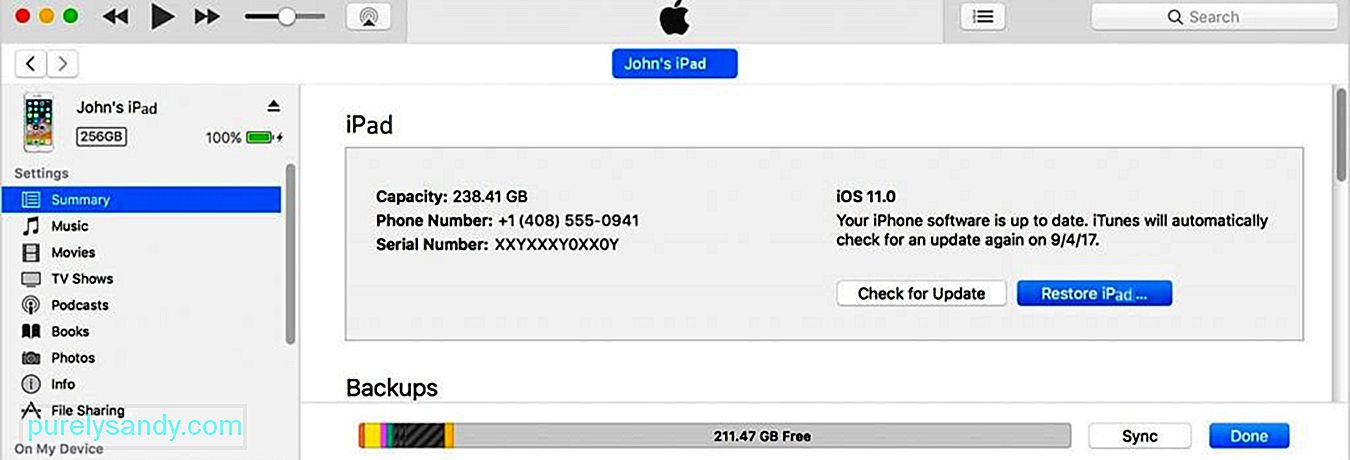
Korak 4: Ako postoji više sigurnosnih kopija, vidjet ćete popis. Odaberite nedavnu i započnite obnavljanje.
5. korak: Morate pričekati prijenos datoteka. Nakon što završite, možete koristiti svoj iPad.
2. Resetirajte zaključani / onemogućeni iPad bez lozinke putem načina oporavkaMožda je moguće da nikada prije niste sinkronizirali iPad. U ovom slučaju nećete moći vratiti podatke, ali možete resetirati uređaj. To će izbrisati podatke, ali sve će biti u redu i moći ćete koristiti uređaj kao novi. Pogodan je i za rabljene iPade.
Kako koristiti način oporavka za poništavanje iPada1. korak (za iPad s gumbom Početna): Prije nego započnete postupak morate pokrenuti način oporavka na iPadu. Ako vaš iPad ima gumb početnog zaslona, trebate pritisnuti i držati gornji gumb. Pojavit će se klizač za isključivanje. Povucite klizač i isključite uređaj. Držite gumb za početni ekran i spojite uređaj na računalo. Ne puštajte početni gumb dok na iPadu ne vidite zaslon načina oporavka.
Korak 1 (za iPad s Face ID-om): Ako imate iPad koji ima Face ID, pritisnite i držite gornji gumb i bilo koji od gumba za glasnoću. Vidjet ćete klizač za isključivanje. Povucite ga i isključite uređaj. Sada držite gornji gumb i spojite iPad s računalom i otpustite gumb nakon što vidite zaslon za oporavak.
Korak 2: iTunes će se automatski pokrenuti nakon što spojite uređaj na vaše računalo. Morate imati najnoviju verziju iTunesa. Vidjet ćete opcije za ažuriranje ili vraćanje uređaja. Odaberite vraćanje.
Korak 3: iTunes će automatski vratiti uređaj i preuzeti softver. 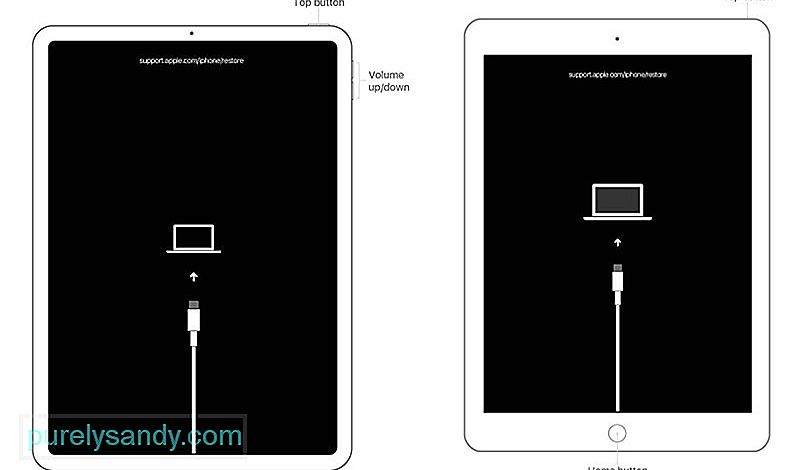
Napomena: Imajte na umu da će način oporavka izaći ako korak ako postupak traje više od 15 minuta. Nakon što uređaj uđe u način oporavka, učinite sve što je brže moguće. U suprotnom, morat ćete ponovno započeti postupak.
3. Resetirajte zaključani / onemogućeni iPad bez lozinke putem iCloudove funkcije Pronađi moj iPadiCloud se također može koristiti za resetiranje iPada ili bilo kojeg drugog Apple uređaja. Ako je na vašem uređaju omogućen Find My iPad, možete koristiti ovu metodu. Najbolje je to što vam nije nužno računalo da biste koristili ovu metodu. Trebate samo preglednik ili mobilnu aplikaciju; to možete učiniti na svom mobilnom uređaju ili računalu.
Kako pomoću iClouda resetirati iPad1. korak: Instalirajte aplikaciju Find My iPhone na bilo koji uređaj, kao što je iPhone ili iPad. Unesite svoj Apple ID i lozinku za prijavu.
1. korak (zamjenski): Idite na iCloud.com pomoću bilo kojeg preglednika. Prijavite se na svoj račun. Idite na odjeljak Pronađi moj iPhone. 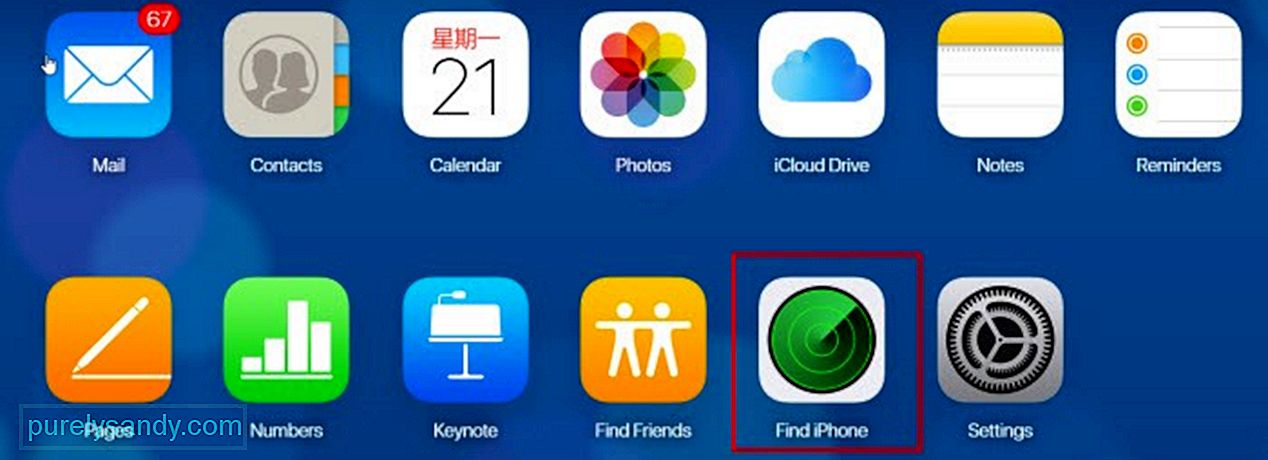
Korak 2: Kliknite Sve uređaje. Odaberite svoj iPad sa svih uređaja.
Korak 3: Vidjet ćete tri mogućnosti: Reproduciraj zvuk, Izgubljeni način i Izbriši iPad. Kliknite Izbriši iPhone.
4. korak: Unesite lozinku za Apple ID i izvršite korake. Ovo će pokrenuti postupak i trebate pričekati nekoliko minuta. Nakon toga možete koristiti svoj iPad.
4. Resetiraj zaključani / onemogući iPad bez lozinke putem iMyFone LockWiperaSve tri navedene metode imaju neke preduvjete. Ako upotrebljavate iTunes, vaš uređaj treba sinhronizirati, a ako se odlučite za iCloudovu značajku Pronađi moj iPad, na uređaju bi trebalo omogućiti uslugu Pronađi moj iPad. Dakle, postoje neka ograničenja za sve metode, a stopa uspješnosti je niska do srednja.
Nasuprot tome, iMyFone LockWiper ima vrlo visoku stopu uspješnosti i može raditi bez ikakvih preduvjeta . Ako ste zaboravili lozinku ili imate rabljeni iPad, može raditi u najboljem slučaju. Možete zaključati ili onemogućiti iPad bez potrebe za vjerodajnicama računa. Također ćete se riješiti prethodnog Apple ID-a.
Značajke:
- LockWiper je jednostavno softversko rješenje za zaključane ili onemogućene Apple uređaje, uključujući iPad, iPhone i iPod. Za upotrebu softvera ne trebaju vam nikakva stručnost ili iskustvo. Jednostavno je i jednostavno.
- Nakon što otključate uređaj, možete upotrijebiti bilo koji Apple ID ili stvoriti novi. Možete ga koristiti kako želite i neće biti nikakve veze s prethodnim ID-om.
- LockWiper podržava sve verzije iOS-a do 14. Ne morate brinuti o kompatibilnosti. Možete preuzeti besplatno probno razdoblje i provjeriti je li kompatibilno ili ne.
- Može se koristiti i za otključavanje Apple ID-a, MDM zaključavanja i lozinke vremena zaslona. To je jedno rješenje za mnoge probleme.
Prije nego što pokušate LockWiper riješiti problem, pročitajte donju napomenu. Ako se slažete s onim što se dogodilo vašem iPhoneu nakon upotrebe LockWipera, tada možete početi resetirati iPad koristeći iMyFone LockWiper.
Napomena:
- Podaci vašeg iPada izbrisat će se kad uklonite zaporku.
- Vaša će se verzija iOS-a ažurirati na najnoviju.
- Provjerite je li uređaj povezan na računalo cijelo vrijeme tijekom postupka.
1. korak: Ručajte iMyFone LockWiper i kliknite opciju "Otključaj lozinku zaslona". 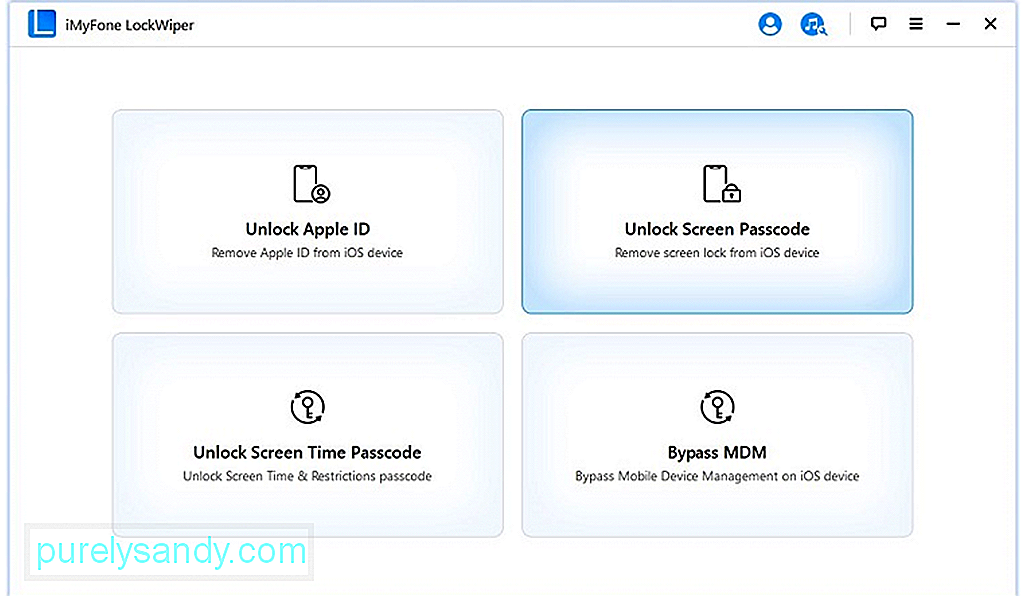
2. korak: Kliknite na start i povežite svoj uređaj putem USB kabela. Nakon spajanja uređaja kliknite Dalje. 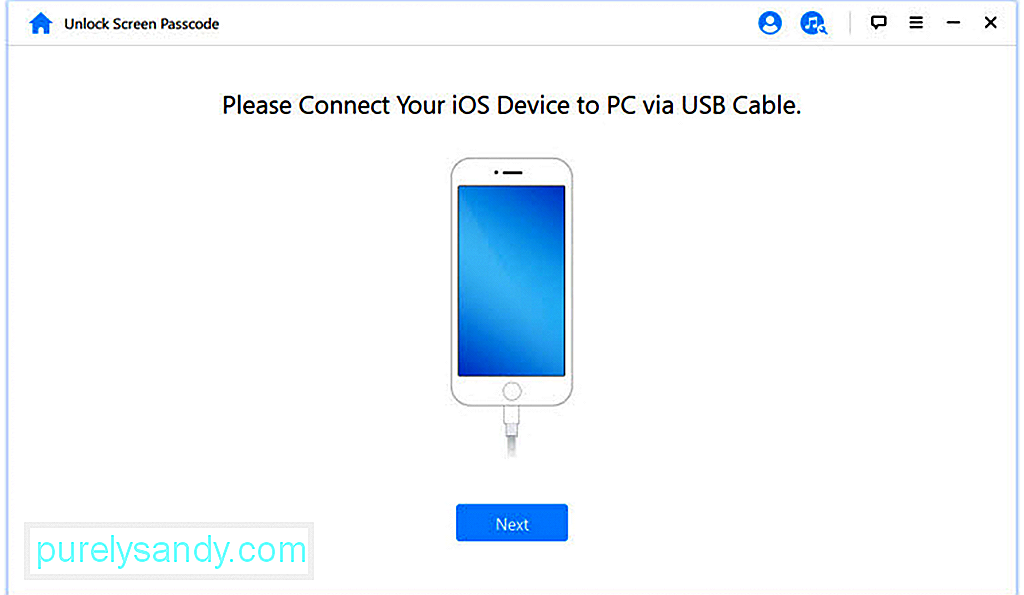
3. korak: LockWiper će automatski otkriti uređaj i verziju iOS-a. Kliknite na Preuzmi. 
Sami će preuzeti firmware. Nakon što je gotovo, kliknite gumb "Start to Extract". 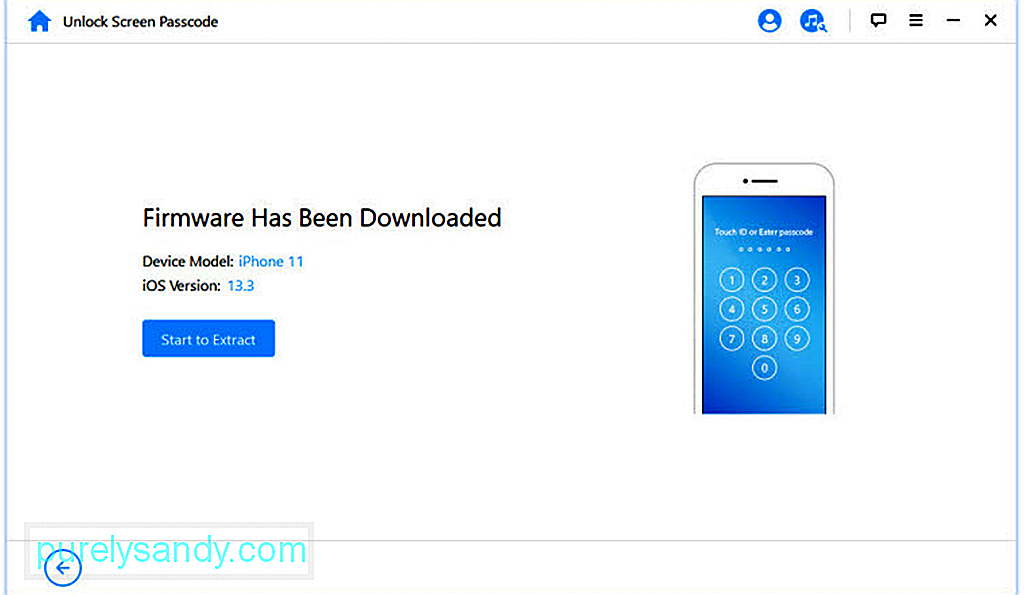
4. korak: Nakon izdvajanja, morate kliknuti na Start Unlock. Pokazat će poruku potvrde; možete unijeti "000000" za potvrdu. Tijekom postupka, ako vaš uređaj ne uspije ući u način oporavka, dobit ćete upute za ručni ulazak u način oporavka pritiskom na iPad gumbe. 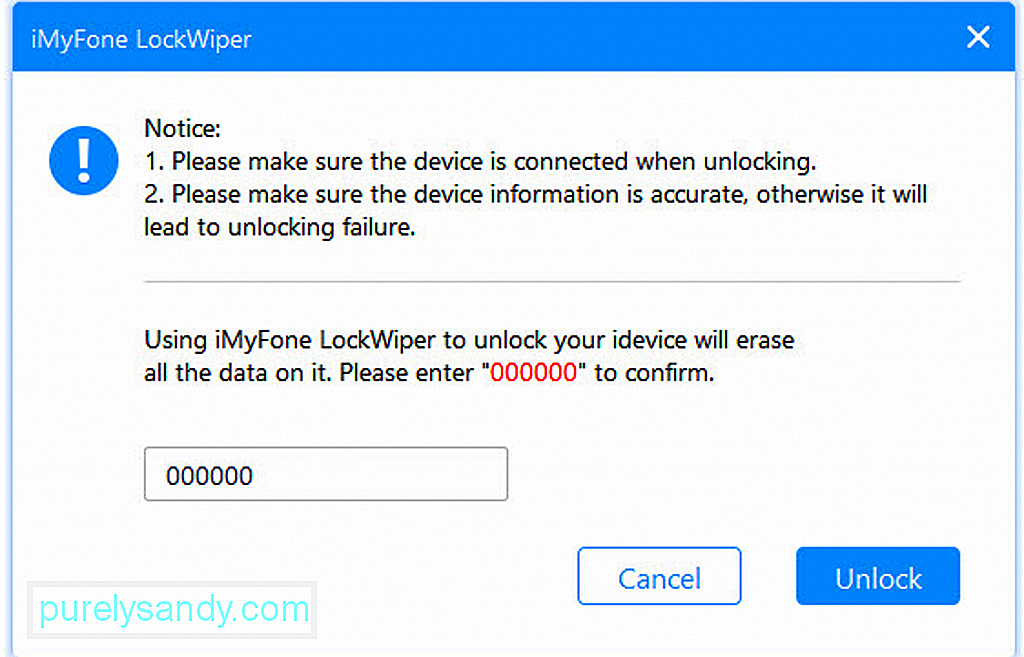
5. korak: Trebate pričekati nekoliko minuta i vaš će iPad biti otključan. Kada se otključavanje dovrši, kliknite na Gotovo. 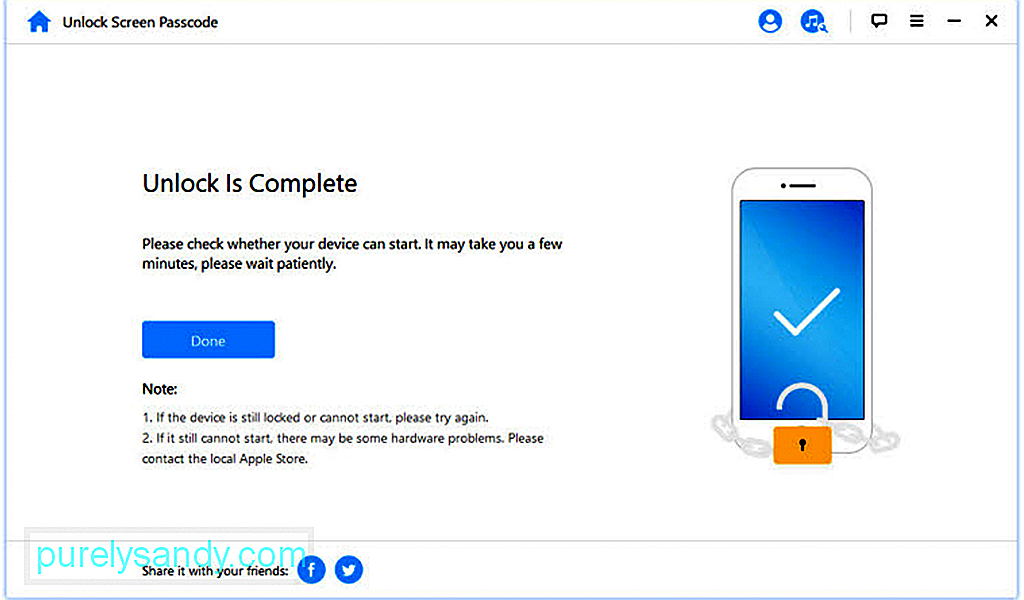
Ne, ne postoji način na koji možete resetirati zaključani iPad bez gubitka podataka. Razgovarali smo o 4 metode i sve će one izbrisati podatke, ali ako imate sigurnosnu kopiju, možete je vratiti. Dakle, ovo je prilično važno za stalno izrađivanje sigurnosne kopije podataka.
Mogu li otključati iPhone bez poznavanja Apple ID-a?Da, iPhone možete otključati bez poznavanja Apple ID-a. Možete koristiti iMyFone LockWiper. Ne zahtijeva ništa i lako se možete riješiti prethodnog Apple ID-a.
Koliko puta možete pokušati otključati iPad?Ne možete neograničeno pokušati otključati iPad. Nakon 6 pogrešnih pokušaja vaš je uređaj privremeno onemogućen na minutu. Ako ponovo unesete pogrešnu šifru, vrijeme se povećava na 5 minuta. Ovo se vrijeme povećava s povećanjem broja pogrešnih pokušaja. No, nakon 10. pogrešnog pokušaja uređaj se može izbrisati ako je omogućena opcija Brisanje podataka; ako ne, uređaj će se trajno onemogućiti nakon previše pokušaja.
Zašto je moj iPad onemogućen bez razloga?iPad se onemogući ako napravite previše pokušaja s pogrešnom lozinkom. Ako je netko pokušao otvoriti vaš iPad koristeći pogrešnu lozinku, tada ga možete onemogućiti. Mališani također mogu onemogućiti uređaj nakon što su previše puta unijeli pogrešnu lozinku.
Koji je zadani pristupni kôd za iPad?Ne postoji zadana lozinka za iPad. Ako ste zaboravili zaporku, morate resetirati uređaj. Možete koristiti bilo koju od metoda o kojima smo razgovarali. Ako imate sigurnosnu kopiju, datoteke možete vratiti nakon resetiranja.
Youtube video: 4 načina resetiranja zaključanog iPada bez lozinke / lozinke
09, 2025

